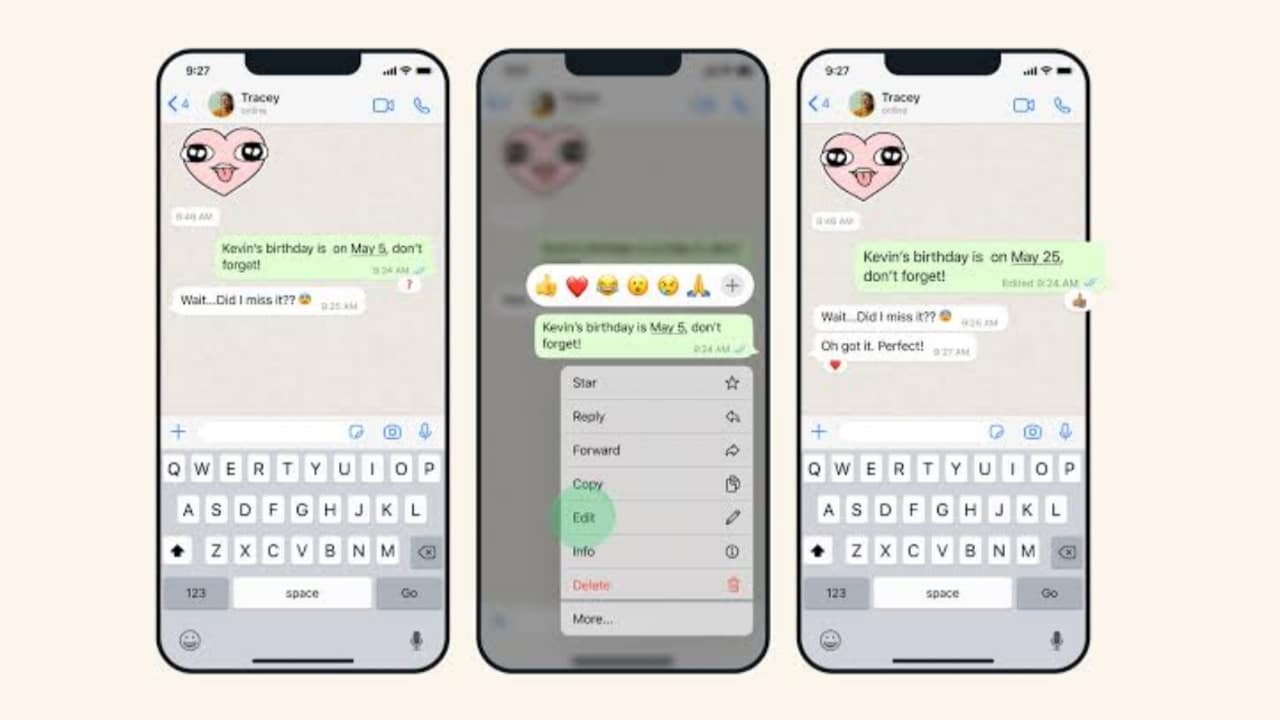DacăDispozitivul USB nu se afișează în VMware, acest lucru poate perturba fluxul de lucru zilnic, mai ales atunci când utilizatorii se bazează pe VM pentru testare și dezvoltare. Acest lucru apare de obicei din cauza setărilor configurate greșit, a driverelor învechite sau a instalării corupte. Acest articol ne va parcurge pași simpli pentru a rezolva probleme și a rezolva problema.
De ce nu este detectat dispozitivul meu USB?
Dispozitivele USB nu pot fi detectate din diferite motive, cu toate acestea, cele comune sunt drivere învechite, setări configurate greșit sau conflicte cu setările de mașini virtuale. Activarea USB în setările VM, actualizarea șoferului rezolvă adesea problema și vom vedea mai multe soluții de depanare în secțiunea următoare.
Remediați VMware nu detectează dispozitivul USB
Dacă dispozitivul USB nu este afișat, detectat sau recunoscut în stația de lucru VMware, consultați soluțiile menționate mai jos:
- Activați USB în setările VM
- Reconectați dispozitivul USB la VM
- Verificați compatibilitatea USB
- Configurați Serviciul de Arbitraj VMware USB
- Actualizați driverul USB pe mașina gazdă
- Recreați mașina virtuală folosind mașina mai veche
- Reinstalați stația de lucru VMware
Să începem cu ghidul de depanare.
1] Activați USB în setările VM
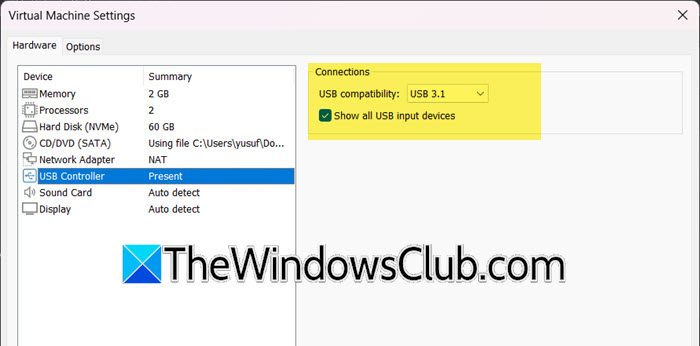
În primul rând, vom permite USB în stația de lucru VMware pentru a permite mașinii virtuale să detecteze și să utilizeze dispozitive USB conectate la sistemul gazdă. Această setare trebuie activată și iată cum să o faci.
- Închideți VM -ul corect, accesați meniul VM, faceți clic pe Gestionare și selectați Setări.
- Accesați secțiunea hardware, faceți clic pe butonul Adăugare pentru a alege controlerul USB, selectați controlerul USB și apăsați butonul Finish.
- Faceți clic peController USBfilă din listă și selectațiAfișați toate dispozitivele de intrare USB.
- Activați compatibilitatea USB corectă: USB 3.1 sau USB 2.0 și apăsați butonul OK.
- Faceți clic pe butonul OK, redați mașina virtuală, accesați meniul Player și verificați dacă dispozitivul USB este acum vizibil în meniul dispozitivului detașabil sau nu.
Acest lucru ar trebui să rezolve problema pentru dvs. și, dacă nu, să alunecați la următoarea soluție.
2] reconectați dispozitivul USB la VM
Problema poate apărea dacă VM nu este în măsură să recunoască dispozitivul USB. În astfel de cazuri, se recomandă reconectarea dispozitivului USB pentru a rezolva problema conexiunii.
- Deconectați dispozitivul USB, conectați -l înapoi după câteva secunde și lansați VMware Workstation.
- Navigați la meniul VM, selectați dispozitive detașabile și găsiți dispozitivul USB din listă.
- Selectați opțiunea Connect (deconectare de la gazdă) și va apărea un mesaj de confirmare pe ecran, ceea ce indică faptul că dispozitivul USB este acum conectat.
Dacă dispozitivul USB încă nu apare în VM, consultați următoarea soluție.
3] Configurați Serviciul de Arbitraj VMware USB
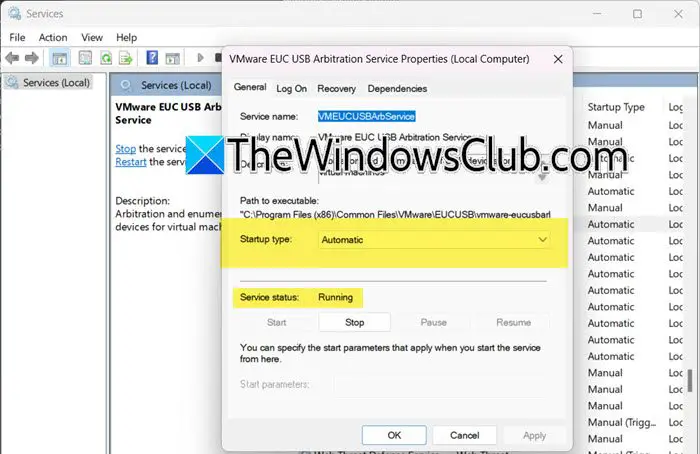
Serviciul de arbitraj VMware USB joacă un rol crucial prin detectarea dispozitivelor USB conectate la sistemul gazdă și punerea lor la dispoziție pentru mașini virtuale. Pentru a rezolva problema, vom configura acest serviciu. Pentru a face acest lucru, executați pașii prezentați mai jos:
- Faceți clic pe Win + R pentru a deschide caseta de dialog Run, tastați Services.MSC și faceți clic pe OK pentru a deschide serviciile.
- În fereastra serviciilor, găsițiServiciul de arbitraj VMware EUC USB, și faceți clic dreapta pe ea.
- Selectați Proprietăți, Navigați la meniul derulant Tip Startup, setați-l la modul automat și asigurați-vă că acesta indică rularea în starea serviciului.
- Dacă nu se afișează rularea, faceți clic pe butonul Start și faceți clic pe butonul OK.
Odată terminat, reîmprospătați sistemul de operare, apoi verificați dacă problema persistă. Dacă o face, treceți la următoarea soluție.
4] Actualizați driverul USB pe mașina gazdă
Dacă există o problemă de compatibilitate între stația de lucru VMware și dispozitivul USB conectat, iar USB nu este recunoscut sau afișat în mediul VMware,poate ajuta la rezolvarea acesteia.
- Faceți clic pe Win + X pentru a deschide meniul și selectați dispozitiv Manager.
- IdentificațiDispozitive universale de autobuz în serie, și extinde -l.
- Printre diferiții drivere USB instalate, faceți clic dreapta pe driverul pe care doriți să îl actualizați și un vrăjitor se va deschide pe ecran.
- SelectațiCăutați automat software -ul actualizat al driveruluiși așteptați să identifice, să descărcați și să instalați driverul Windows.
Puteți utiliza, de asemenea, unPentru a vă actualiza driverul sau a -l descărca din.
Sperăm că acest lucru va face treaba și, dacă acest lucru nu funcționează, consultați următoarea soluție.
5] Recreați mașina virtuală folosind mașina mai veche
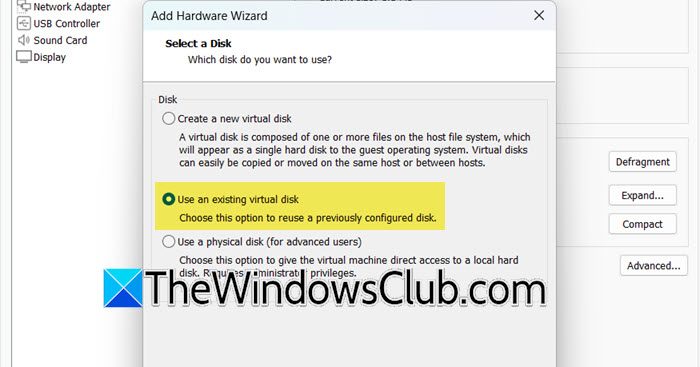
Uneori, problemele cu detectarea dispozitivelor USB pot proveni din setările incorecte ale dispozitivului sau conflictele cu alte dispozitive conectate. Recrearea mașinii virtuale permite utilizatorilor să înceapă proaspăt cu o configurație curată și asta vom face în această soluție.
- Lansați stația de lucru VMware și din inventar, faceți clic dreapta pe mașina virtuală și faceți clic pe Eliminare.
- Acum, faceți clic pe meniul Fișier, selectați noua opțiune a mașinii virtuale și creați o mașină virtuală ca de obicei.
- După ce ați creat mașina virtuală, faceți clic dreapta pe ea, selectați Setări, accesați hard disk, selectați butonul Adăugare și faceți clic pe butonul următor.
- Păstrați toate opțiunile ca fiind implicite până când sunteți pe ecran pentru a selecta hard disk -ul, faceți clic peFolosiți un disc virtual existent, apoi apăsați butonul următor.
- Selectați Navigare, Navigați la locația VM -ului existent, selectați fișierul VMDK și faceți clic pe Deschideți.
- Odată terminat, faceți clic pe butonul Finish, apoi lansați mașina virtuală.
Treceți la următoarea soluție dacă dispozitivul USB nu este vizibil.
Citire:
6] Reinstalați stația de lucru VMware
Nu în ultimul rând, reinstalarea stației de lucru VMware este ultima soluție. Făcând acest lucru, va reseta software -ul și va asigura instalarea corectă a tuturor driverelor.
- Apăsați Win + I pentru a deschide setări, accesați secțiunea Aplicații și selectați aplicații instalate.
- Căutați VMware, apăsați cele trei opțiuni de puncte și faceți clic pe opțiunea Dezinstalare.
Notă: Asigurați -vă că toate fișierele reziduale sau înregistrările de registru legate de software sunt eliminate. - Acum, navigați lasuport.broadcom.comși descărcați cea mai recentă versiune. După finalizare, lansați fișierul de instalare și urmați instrucțiunile de pe ecran pentru a instala stația de lucru VMware.
- Odată terminat, reporniți dispozitivul, reconfigurați setările aplicației și creați o nouă mașină virtuală.
Sperăm că aceste soluții vor rezolva problema, iar dispozitivul USB nu va avea probleme suplimentare.
Citire:
Cum se activează unitatea USB în VMware?
Pentru a activa unitatea USB în VMware, accesați VM> Seetings> Controller USB, conectați unitatea USB și asigurați -vă că asistența USB este activată. Dacă nu vedeți opțiunea de control USB, deschideți setările mașinii, faceți clic pe Adăugare, selectați USB Controller și faceți clic pe Finish.
Citire:.


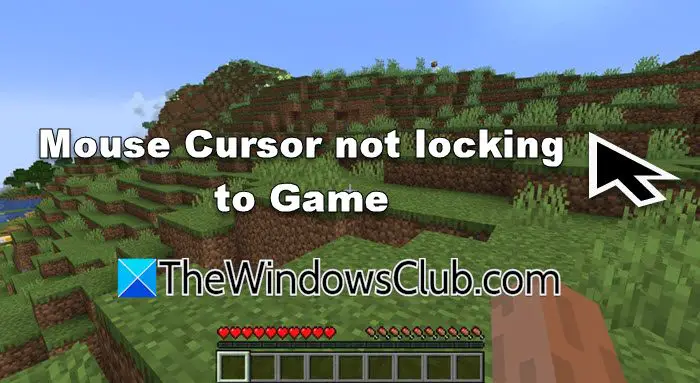
![Această partiție este o eroare prea mică la instalarea Windows [Remediere]](https://elsefix.com/tech/tejana/wp-content/uploads/2024/09/This-partition-is-too-small.png)




![Cum să transferați fișiere de pe iPhone pe computer fără fir [Ghid complet]](https://elsefix.com/statics/image/placeholder.png)